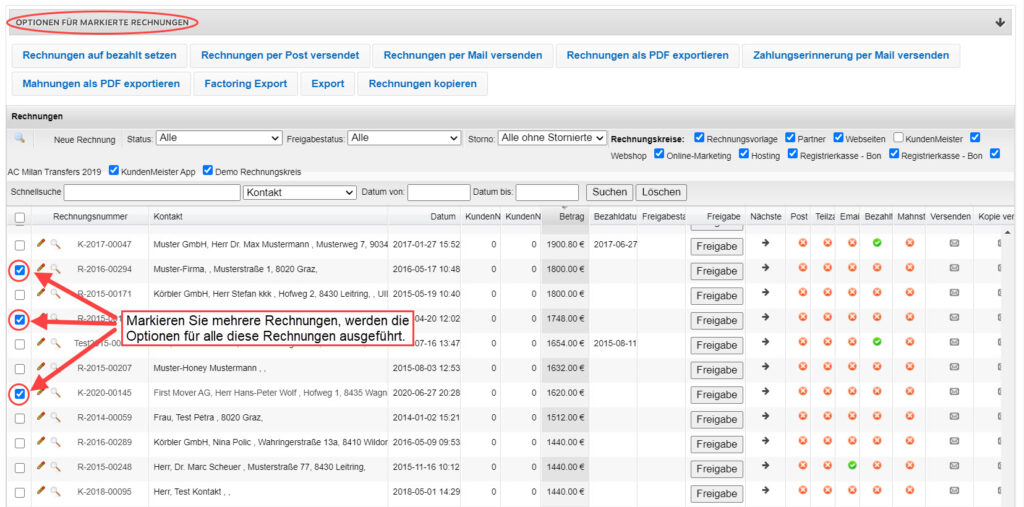Einen Überblick über alle bisher erstellten Rechnungen finden Sie unter Finanzen – Rechnungen – Übersicht.
Sie erhalten hier nun eine Auflistung aller erstellten Rechnungen. Beispielsweise können Sie so Anlagedatum, Betrag, Bezahldatum usw. einsehen. Die grünen Häkchen bzw. die roten Kreuze auf der rechten Seite kennzeichnen, ob die Rechnung per Post oder E-Mail versandt wurde oder ob diese bereits bezahlt wurde.
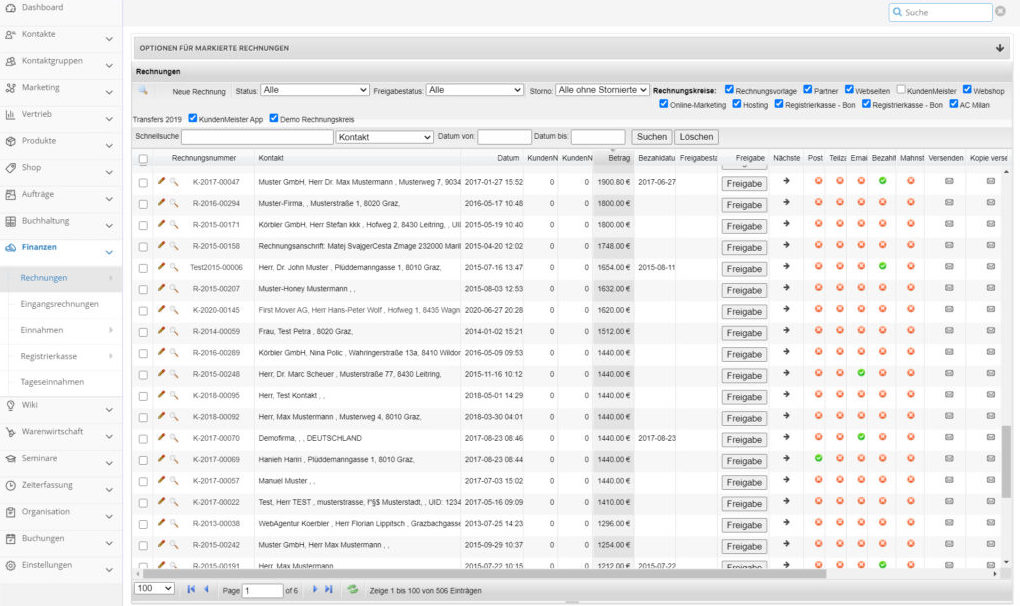
Direkt über der Auflistung Ihrer Rechnungen befindet sich außerdem eine Filterfunktion. Auf diese Weise können Sie Rechnungen schneller finden, indem Sie Rechnungsgruppen durchsuchen oder bestimmte Bedingungen (Kontaktinformationen, Rechnungsnummer, Kundennummer, Beschreibung) durchführen können. Eine Suche innerhalb eines bestimmten Zeitraums ist ebenfalls möglich.
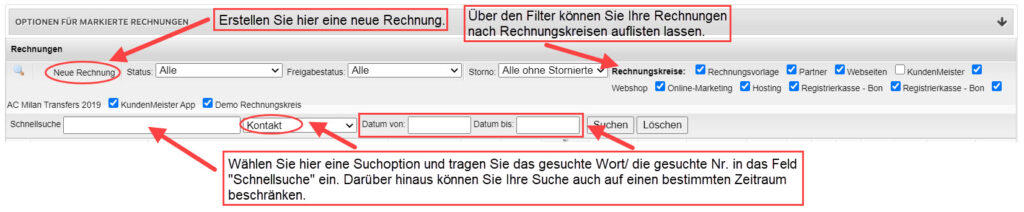
Unter dem Bereich “Optionen für markierte Rechnungen” stehen Ihnen mehrere Möglichkeiten für Ihre Rechnungen zur Verfügung. Durch einen Klick auf diesen Bereich können Sie alle Optionen einsehen. Danach können Sie mehrere Rechnungen markieren, um für diese gleichzeitig einen Befehl durchzuführen. Dazu müssen Sie zuerst alle erforderlichen Rechnungen ein Häkchen in der ersten Spalte setzen, klicken Sie auf eine der Optionen und alle ausgewählten Rechnungen werden gleichzeitig verarbeitet.
OPTIONEN
Jene Funktionen stehen Ihnen bei Ihren Rechnungen zur Auswahl:
- Rechnungen auf bezahlt setzen
- Rechnungen per Post versendet
- Rechnungen per Mail versenden
- Rechnungen als PDF exportieren
- Mahnungen als PDF exportieren
- Factoring Export
- Export